Знание IP адреса устройства на роутере TP-Link может быть полезно, когда нужно настроить сеть, устранить неполадки или настроить безопасность. IP адрес позволяет уникально идентифицировать каждое устройство в сети, оно является его "адресом" на сети Интернет. Процесс определения IP адреса на роутере TP-Link довольно прост, и можно справиться с ним даже без специальных знаний.
Одним из способов узнать IP адрес устройства на роутере TP-Link является использование командной строки. Для этого вам понадобится открыть командную строку на компьютере, подключенном к роутеру TP-Link. Затем введите команду "ipconfig" и нажмите клавишу Enter. В ответ вы получите информацию о вашем IP адресе и других сетевых параметрах.
Другой способ узнать IP адрес устройства на роутере TP-Link - это использование веб-интерфейса роутера. Для этого вам понадобится открыть веб-браузер и в адресной строке ввести IP адрес роутера. По умолчанию IP адрес роутера TP-Link равен 192.168.0.1 или 192.168.1.1. В открывшемся окне введите логин и пароль, если они были изменены, и войдите в систему. Затем вы сможете найти информацию об IP адресе устройства в разделе "Состояние" или "Локальная сеть".
Знание IP адреса устройства на роутере TP-Link может быть полезно во многих ситуациях, поэтому рекомендуется запомнить его или записать в надежном месте. Также имейте в виду, что IP адрес может меняться, особенно если вы используете динамическую адресацию. Поэтому иногда придется периодически проверять и обновлять IP адрес вашего устройства на роутере.
Как найти IP адрес на роутере TP-Link
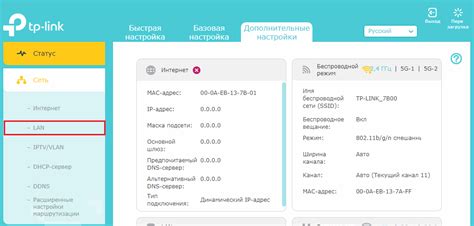
IP адрес роутера TP-Link может быть полезен для настройки сетевого подключения или для доступа к веб-интерфейсу роутера. Следующие методы помогут вам найти IP адрес на роутере TP-Link:
- Метод 1: Использование командной строки
- Метод 2: Использование веб-интерфейса роутера
- Метод 3: Использование программы TP-Link Tether
1. Откройте командную строку на своем компьютере.
2. Введите команду "ipconfig" и нажмите клавишу "Enter".
3. Найдите строку с "Основным шлюзом" или "Default Gateway". Это и будет IP адрес вашего роутера.
1. Откройте любой веб-браузер на компьютере, подключенном к роутеру.
2. В адресной строке введите "tplinkwifi.net" или "192.168.0.1" и нажмите клавишу "Enter".
3. Введите имя пользователя и пароль для доступа к веб-интерфейсу роутера. Обычно это "admin" для обоих полей.
4. Перейдите на страницу "Сеть" или "Network". Там вы найдете информацию об IP адресе роутера.
1. Скачайте и установите приложение TP-Link Tether на свой смартфон или планшет.
2. Откройте приложение и выполните вход в свою учетную запись TP-Link или создайте новую учетную запись.
3. Приложение автоматически найдет ваш роутер TP-Link и выведет его IP адрес на экране.
После того, как вы найдете IP адрес роутера TP-Link, вы сможете использовать его для различных целей, таких как настройка сети или обновление прошивки роутера.
Пошаговая инструкция для определения IP адреса устройства на роутере TP-Link
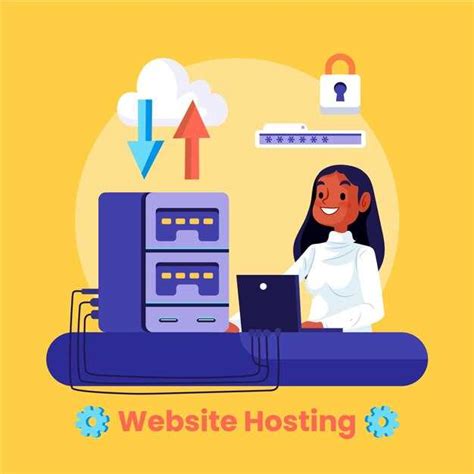
1. Прежде всего, убедитесь, что ваш компьютер подключен к роутеру TP-Link через кабель Ethernet или Wi-Fi.
2. Откройте любой веб-браузер (например, Google Chrome, Mozilla Firefox) на вашем компьютере.
3. В адресной строке браузера введите "tplinkwifi.net" или "192.168.0.1", а затем нажмите клавишу Enter. Эти адреса являются стандартными адресами входа в панель управления роутера TP-Link.
4. Откроется страница входа в панель управления роутера. Введите имя пользователя и пароль, чтобы войти. Если вы не изменили эти данные ранее, стандартные учетные данные для входа на устройства TP-Link – это "admin" (имя пользователя) и "admin" (пароль).
5. После успешного входа в панель управления роутера, найдите раздел "DHCP" или "Состояние сети" (в разных моделях роутеров может быть разное название раздела).
6. В разделе "DHCP" или "Состояние сети" найдите список подключенных устройств. В этом списке вы найдете информацию о каждом подключенном устройстве, включая IP адрес.
7. Определите IP адрес нужного вам устройства, найдя его название или MAC-адрес (физический адрес).
Теперь у вас есть IP адрес нужного вам устройства на роутере TP-Link. Эта информация может быть полезна для различных сетевых настроек и администрирования устройств в вашей домашней сети.